
Denna programvara kommer att hålla dina drivrutiner igång, vilket skyddar dig från vanliga datorfel och maskinvarufel. Kontrollera alla dina förare nu i tre enkla steg:
- Ladda ner DriverFix (verifierad nedladdningsfil).
- Klick Starta skanning för att hitta alla problematiska drivrutiner.
- Klick Uppdatera drivrutiner för att få nya versioner och undvika systemfel.
- DriverFix har laddats ner av 0 läsare den här månaden.
Det senaste bidraget i Gears of War-serien slog spelgemenskapen i juli med en Smygtitt.
Denna trailer visade upp den nya mekaniken som introducerades i Gears 5 och fungerade som en inbjudan för alla intresserade gå med i gratis Tech Test som ägde rum under loppet av flera omgångar.
Om du är en aktiv Game Pass-abonnent kan du använda Game Pass-biblioteket för att ladda ner spelet.
Spelet är också tillgänglig via Microsoft Store, men vissa användare rapporterad stöter på svårigheter att ladda ner det på detta sätt.
Så långt användare rapporterade går problemet enligt följande:
Så jag försöker ladda ner klienten för Gears 5 beta / tech-testet men varje gång jag startar installationen får jag det här felet 0x80073CF3 “Uppdateringen misslyckades”
Fel 0x80073CF3 även känd som Paketet misslyckades med uppdateringen orsakas vanligtvis av felaktigt konfigurerade systeminställningar eller felaktiga poster i Windows-registret.
Detta är ett fel som oftast hittas när du försöker utföra Windows-uppdateringar eller när du laddar ner Windows Store-appar. Du kan läsa mer om det i den här guiden.
Hur fixar du fel 0x80073CF3 steg för steg
Även om det inte är en garanterad lösning kan du försöka följa dessa steg för att eventuellt lösa dina problem:
-
Rensa upp dina tillfälliga filer såväl som din Internet-cache och utför en omstart av systemet.
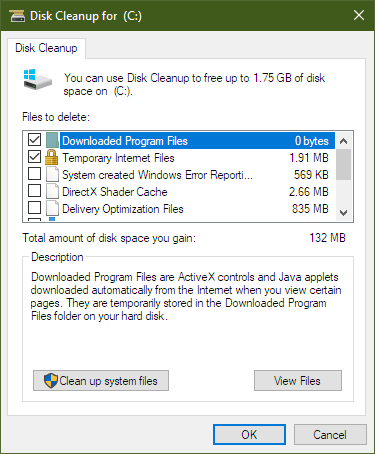
-
Inaktivera eller avinstallera din brandvägg och antivirusprogram.
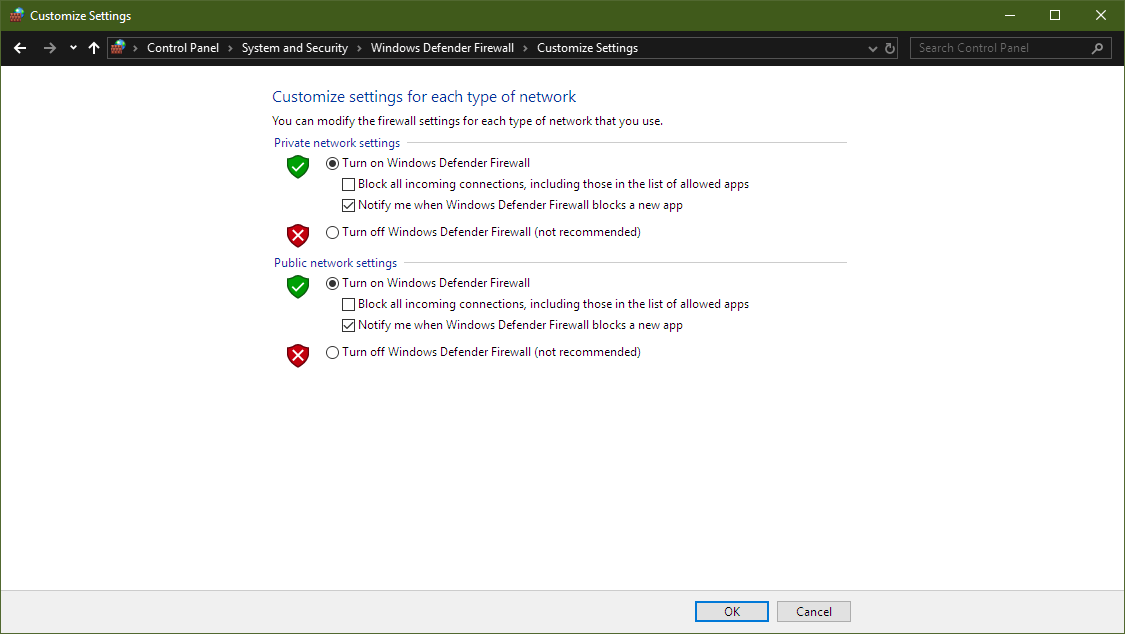
-
Använd Microsofts felsökare för Windows Update för att återställa Windows-uppdateringar till deras standardinställningar
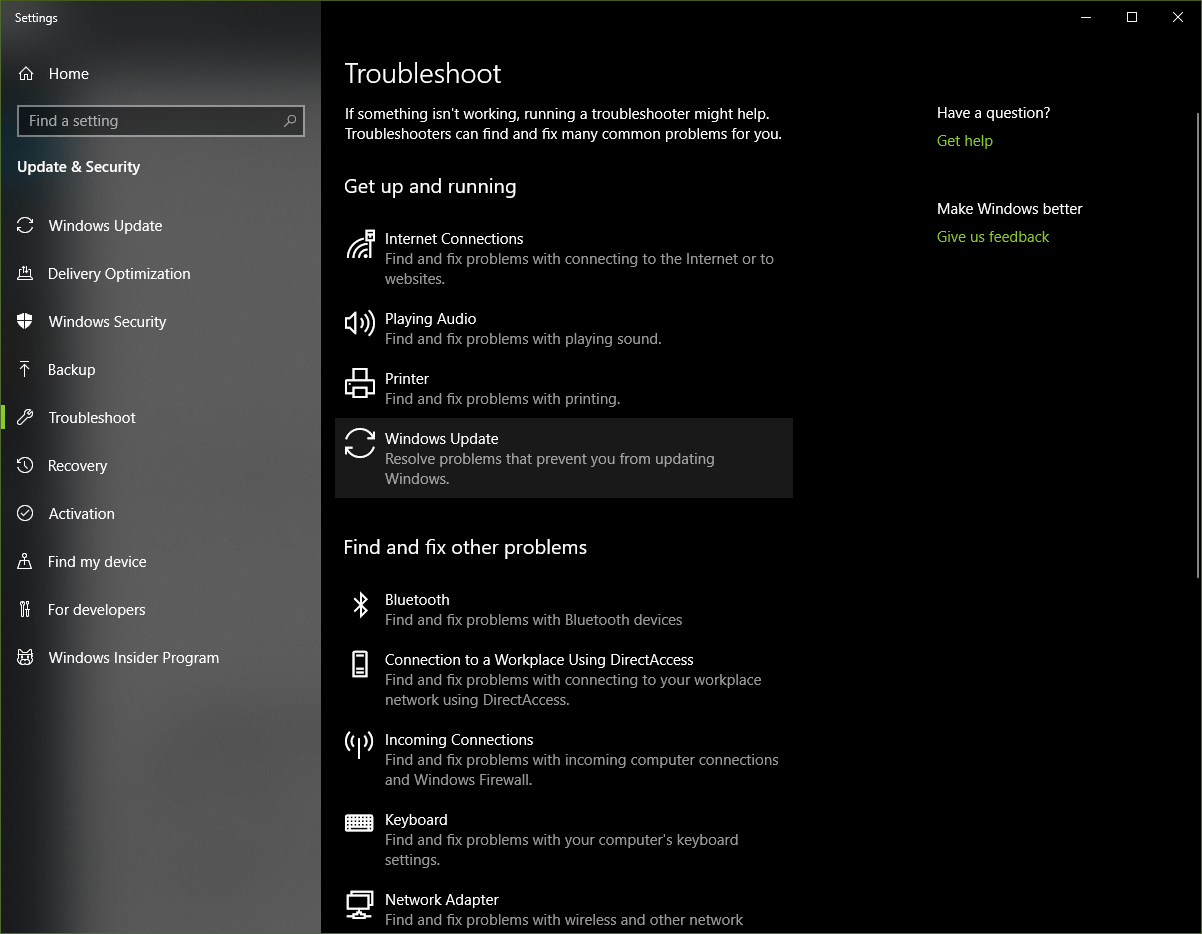
- Återställ mappen för mjukvarudistribution.
- Återställ Catroot-mappen till standardinställningarna.
- Starta i Clean Boot State och kör Windows Update igen
I slutändan, om allt annat misslyckas, kan du överväga att utföra en fullständig systeminstallation som sannolikt kommer att lösa alla problem.
Den första omgången av Gears 5 Tech Test startade den 19 juli och slutade den 22 juli, och nästa omgång förväntas starta den 26 juli.
Förhoppningsvis, om du följer dessa steg kommer du inte längre att stöta på liknande problem och kommer att kunna njuta av Gears 5 tidig åtkomst före det officiella släppdatumet i september.
För fler artiklar om Gears 5, kolla in följande länkar:
- Så här kan du fixa frekventa Gears 5-fel på PC och Xbox
- Gears of War 5-fel 0x00000d1c plågar många spelare


